So verbinden Sie die Festplatte mit dem Motherboard
Veröffentlicht: 2023-01-31
Eine der einfacheren verfügbaren Modifikationen ist die Installation einer internen Festplatte, scheuen Sie sich nicht, die CPU Ihres Desktop-PCs zu öffnen. Die Installation einer neuen Festplatte ist eine einfache Aufgabe, die jeder erledigen kann. Es gibt jedoch einige Dinge, die Sie beachten müssen, um eine problemlose Installation einer Festplatte auf einem Motherboard zu gewährleisten. Wir werden lernen, wie man eine Festplatte an das Motherboard anschließt, wir werden auch lernen, wie man eine SATA-Festplatte an das Motherboard anschließt, und mehr über die Installation von HDDs auf dem Motherboard. Aber lassen Sie uns zuerst wissen, welches Kabel die Festplatte mit dem Motherboard verbindet.
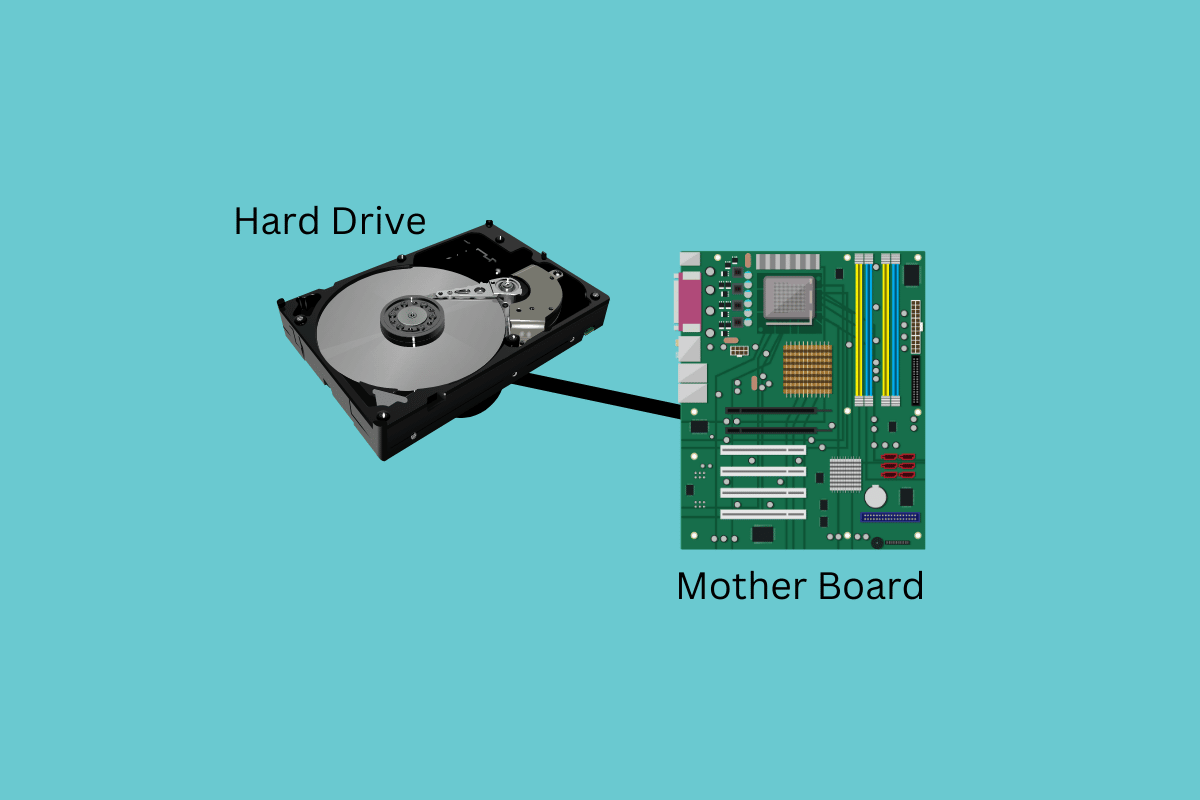
Inhalt
- So verbinden Sie die Festplatte mit dem Motherboard
- Welches Kabel verbindet HDD mit Motherboard?
- Wie verbinde ich die Festplatte mit dem Motherboard?
- Ist die Festplatte direkt mit dem Motherboard verbunden?
- Wie verbinde ich eine SATA-Festplatte mit dem Motherboard?
So verbinden Sie die Festplatte mit dem Motherboard
Lesen Sie weiter, um die Schritte zu finden, die erklären, wie Sie die Festplatte mit dem Motherboard im Detail verbinden.
Welches Kabel verbindet HDD mit Motherboard?
Ein SATA-Kabel wird üblicherweise verwendet, um eine Festplatte (HDD) mit einem Motherboard zu verbinden. Serial ATA oder SATA-Kabel ist ein Standard für den Anschluss von Speichergeräten an die Hauptplatine eines Computers, einschließlich Festplatten und Solid-State-Laufwerken. SATA-Kabel sind flach und dünn. Ein Ende des Kabels hat einen L-förmigen Anschluss, der in die Festplatte passt, und das andere Ende hat einen Anschluss, der in die Hauptplatine geht. Lassen Sie uns nun wissen, wie Sie die Festplatte mit dem Motherboard verbinden.
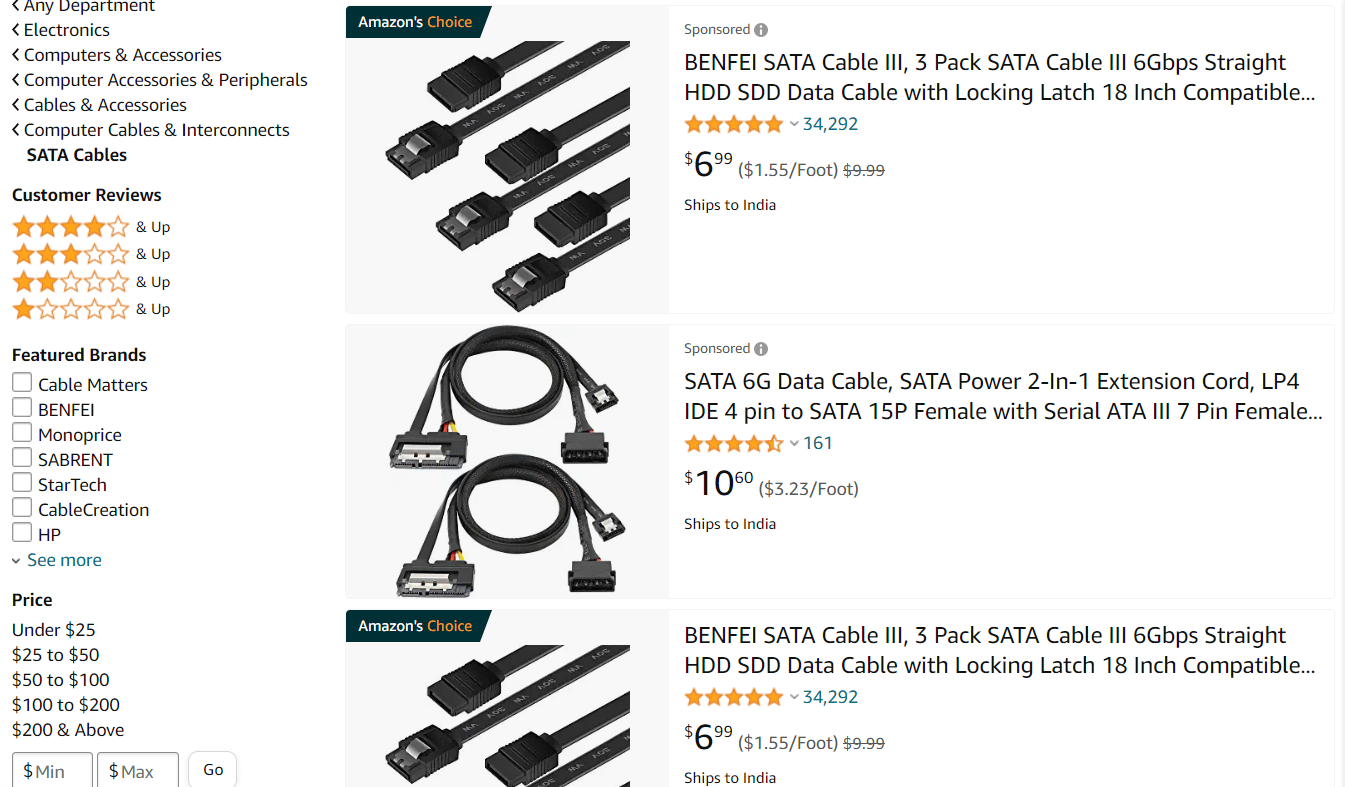
Lesen Sie auch : So werfen Sie eine externe Festplatte unter Windows 10 aus
Wie verbinde ich die Festplatte mit dem Motherboard?
Das Betriebssystem, Anwendungen und Informationen auf einem Computer werden auf Festplatten gespeichert, die Datenspeichergeräte sind. Wenn Ihr Computer mehr Speicherplatz benötigt oder eine beschädigte Festplatte ersetzt werden muss, möchten Sie möglicherweise eine Festplatte (HDD) oder ein Solid-State-Laufwerk (SSD) installieren. Wir müssen bedenken, dass das Verfahren von Computermodell zu Computermodell leicht unterschiedlich ist. Die Installation der Festplatte auf dem Motherboard ist eine einfache Aufgabe, und mit den Schritten, die wir erwähnen werden, können Sie es ohne professionelle Hilfe problemlos selbst durchführen.
Aber bevor wir die Schritte zum Installieren einer Festplatte auf einem Motherboard besprechen, sollten Sie Folgendes wissen:
- Überprüfen Sie, ob die Schnittstelle des Motherboards mit der Schnittstelle der Festplatte kompatibel ist (z. B. SATA oder IDE).
- Stellen Sie sicher, dass Sie alle erforderlichen Kabel und Anschlüsse haben, um die Festplatte mit dem Motherboard zu verbinden.
- Stellen Sie vor der Installation der Festplatte sicher, dass der Computer ausgeschaltet und von der Stromquelle getrennt ist .
- Stellen Sie sicher, dass Sie über die erforderlichen Werkzeuge verfügen, z. B. Schraubendreher unterschiedlicher Größe.
- Überprüfen Sie das Computergehäuse, um festzustellen, ob genügend Platz vorhanden ist, um die Festplatte zu installieren.
- Behandeln Sie die Festplatte mit Vorsicht, da sie anfällig für statische Elektrizität ist.
Jetzt können wir zum Prozess des Anschließens einer Festplatte an ein Motherboard übergehen. Die Schritte zum Anschließen einer Festplatte an ein Motherboard sind:
Hinweis : Einige der Schritte können je nach Typ des Motherboards, der Festplatte und des verwendeten Computergehäuses variieren.
1. Stellen Sie die folgenden Materialien bereit: Eine Festplatte , ein SATA-Kabel und ein Stromkabel werden benötigt.
2. Suchen Sie die SATA-Anschlüsse auf dem Motherboard: Diese befinden sich normalerweise am Rand des Motherboards und sind mit SATA oder SATA III gekennzeichnet.
3. Verbinden Sie die Festplatte mit dem SATA-Kabel mit dem Motherboard : Verbinden Sie die Festplatte mit einem Ende des SATA-Kabels und das Motherboard mit dem anderen. Um eine ordnungsgemäße Verbindung sicherzustellen, drücken Sie die Stecker fest hinein.
4. Netzkabel anschließen: Stecken Sie das Netzkabel des Netzteils in die Festplatte.
5. Installieren Sie die Festplatte im Gehäuse : Wenn die Festplatte nicht bereits in einem Gehäuse installiert ist, müssen Sie sie festschrauben.
6. Schalten Sie den Computer ein und überprüfen Sie das BIOS/UEFI : Schalten Sie den Computer ein, nachdem Sie die Festplatte angeschlossen haben, und rufen Sie das BIOS/UEFI auf, um sicherzustellen, dass die Festplatte erkannt und richtig konfiguriert wird.

7. Betriebssystem installieren: Nachdem die Festplatte im BIOS/UEFI korrekt erkannt wurde, können Sie ein Betriebssystem installieren .
8. Festplatte formatieren: Nach der Installation des Betriebssystems können Sie die Festplatte formatieren , um sie für die Verwendung vorzubereiten.
Los geht's! Das Anschließen einer Festplatte an ein Motherboard ist schließlich keine so schwierige Aufgabe.
Lesen Sie auch : So überprüfen Sie das Motherboard-Modell in Windows 10
Ist die Festplatte direkt mit dem Motherboard verbunden?
Eine Festplatte (HDD) wird normalerweise über ein IDE- oder SATA-Kabel mit der Hauptplatine eines Computers verbunden . Das Kabel wird an ein Motherboard angeschlossen, sodass der Computer mit der Festplatte kommunizieren kann. In manchen Fällen kann eine Festplatte über eine externe Verbindung wie etwa ein USB -Kabel mit einem Motherboard verbunden werden.
Wie verbinde ich eine SATA-Festplatte mit dem Motherboard?
Bevor wir die Schritte zum Anschließen einer SATA-Festplatte an das Motherboard besprechen, ist es wichtig zu wissen, was eine SATA-Festplatte ist.
SATA (Serial Advanced Technology Attachment) ist eine Standardschnittstelle zum Anschließen von Speichergeräten an die Hauptplatine eines Computers, z. B. Festplattenlaufwerke (HDDs) und Solid-State-Laufwerke (SSDs). SATA verwendet im Gegensatz zum parallelen Kommunikationsprotokoll der älteren IDE-Schnittstelle (Integrated Drive Electronics) ein serielles Kommunikationsprotokoll. Dies bedeutet, dass SATA weniger Kabel und Anschlüsse benötigt, was zu einer schnelleren Datenübertragung und einer effizienteren Nutzung des Computerplatzes führt. SATA ist die am häufigsten verwendete Schnittstelle in modernen PCs, Laptops und Servern zum Anschließen von Speichergeräten.
Die Schritte zum Anschließen einer SATA-Festplatte an ein Motherboard sind:
1. Schalten Sie Ihren Computer aus und trennen Sie ihn von der Stromversorgung.
2. Suchen Sie die SATA-Ports auf dem Motherboard , indem Sie das Computergehäuse öffnen. Diese befinden sich normalerweise in der Nähe der Kante des Motherboards und haben an einem Ende eine kleine Verriegelung.
3. Stecken Sie ein Ende des SATA-Kabels in den SATA-Anschluss auf der Hauptplatine. Um das Kabel zu sichern, achten Sie darauf, dass die Verriegelung einrastet .
4. Schließen Sie das andere Ende des Kabels an der Rückseite der Festplatte an . Überprüfen Sie, ob das Kabel fest angeschlossen ist.
5. Schließen Sie das Netzkabel der Festplatte an der Rückseite der Festplatte an . Das andere Ende des Kabels sollte an die Stromversorgung angeschlossen werden .
6. Schließen Sie das Computergehäuse, schließen Sie es an und schalten Sie es ein .
7. Überprüfen Sie nach dem Hochfahren des Computers das BIOS oder das Betriebssystem, um sicherzustellen, dass die Festplatte erkannt wird. Sie sollten es als Speichergerät verwenden können, wenn es erkannt wird.
8. Wenn die Festplatte nicht erkannt wird, prüfen Sie, ob die Kabel richtig angeschlossen sind und die Festplatte im BIOS richtig konfiguriert ist .
Häufig gestellte Fragen (FAQs)
Q1. An welchen SATA-Port soll die HDD angeschlossen werden?
Antwort . Es spielt keine Rolle, an welchen SATA-Port Sie Ihre Festplatte anschließen , solange es ein SATA-Port ist und mit dem Motherboard verbunden ist. Die Ports sind normalerweise als SATA1, SATA2 usw. gekennzeichnet und das Laufwerk funktioniert unabhängig davon, welchen Port Sie verwenden. Sie sollten jedoch in Ihrem Motherboard-Handbuch nachsehen, um sicherzustellen, dass Sie keinen Port verwenden, der für eine andere spezifische Verwendung bestimmt ist, wie z. B. für einen bestimmten Typ von Speichergerät.
Q2. Sind HDD und SATA gleich?
Antwort . Nein , HDD und SATA sind nicht dasselbe.
Ein Festplattenlaufwerk ( HDD ) ist eine Art Speichergerät, das digital codierte Daten speichert. Es handelt sich um eine Art Speichermedium, mit dem Sie große Datenmengen zu relativ geringen Kosten pro GB speichern können. SATA ( Serial Advanced Technology Attachment ) ist eine Art von Schnittstelle, die die Datenübertragung zwischen einem Speichergerät und der Hauptplatine eines Computers ermöglicht.
Q3. Was sind die zwei Ports auf einer Festplatte?
Antwort . Eine Festplatte hat normalerweise zwei Anschlüsse: einen für die Datenübertragung (z. B. SATA oder SAS) und einen für die Stromversorgung (normalerweise ein 4-poliger oder 15-poliger Anschluss). Über diese Anschlüsse kann die Festplatte zur Datenübertragung mit dem Motherboard verbunden und vom Netzteil mit Strom versorgt werden.
Empfohlen :
- Wie viele Instagram Story Ringfarben gibt es?
- DDR4 vs DDR5 RAM: Was ist besser für Gaming?
- So schließen Sie ein Samsung-Telefon über HDMI an einen Fernseher an
- Arten von Grafikkartenanschlüssen erklärt
Daher müssen Sie mit Hilfe dieser Anleitung gelernt haben, wie man die Festplatte an das Motherboard anschließt. Wenn Sie diese Anleitung genau befolgen, können Sie sicher jetzt selbst eine neue Festplatte installieren oder die alte ersetzen, ohne professionelle Hilfe zu benötigen. Wenn Sie Fragen oder Vorschläge haben, können Sie diese unten im Kommentarbereich hinterlassen.
